6.1. Über das Backup Gateway mit dem lokalen Storage-Cluster verbinden¶
Bevor Sie fortfahren, sollten Sie sicherstellen, dass der als Ziel verwendete Storage über ausreichend Speicherplatz für vorhandene und neue Backups verfügt.
Gehen Sie folgendermaßen vor, um das Backup Gateway einzurichten:
Überprüfen Sie im Fenster INFRASTRUKTUR –> Netzwerke, dass die Traffic-Typen ABGW privat und ABGW öffentlich den Netzwerken hinzugefügt wurden, die Sie verwenden wollen.
Klicken Sie im linken Menü auf STORAGE-SERVICES –> Backup Storage.
Wählen Sie den/die Knoten aus, auf denen die Gateway-Services laufen sollen, und klicken Sie dann im rechten Menü auf Gateway erstellen.
Wählen Sie Dieser Acronis Cyber Infrastructure-Cluster als Storage-Typ.
Stellen Sie sicher, dass die richtige Netzwerkschnittstelle im Listenfeld ausgewählt ist. Klicken Sie auf WEITER.
Klicken Sie bei Bedarf auf das Zahnradsymbol und konfigurieren Sie dann in der Anzeige Netzwerkkonfiguration die Netzwerkschnittstellen des Knotens.
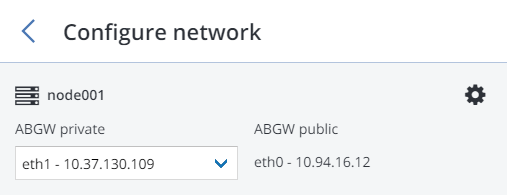
Wählen Sie auf der Registerkarte Volume-Parameter die gewünschte Storage-Ebene, Fehlerdomäne und den Datenredundanzmodus aus. Weitere Informationen finden Sie in den Abschnitten ‚Understanding Storage Tiers‘, ‚Understanding Failure Domains‘ und ‚Understanding Data Redundancy‘.
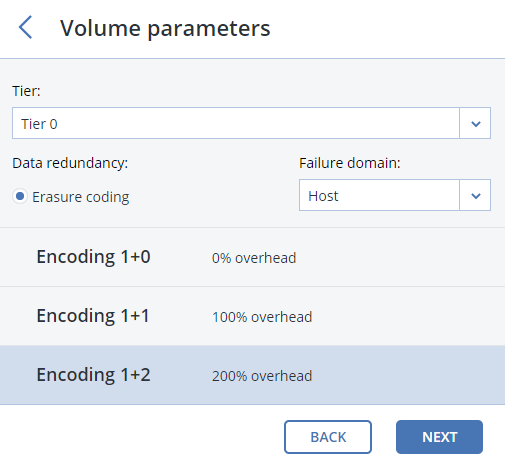
Redundanz durch Replikation wird für das Backup Gateway nicht unterstützt. Für die Lösch-Codierung ist eine Änderung des Redundanzschemas deaktiviert, weil dies die Cluster-Performance herabsetzen könnte. Der Grund dafür ist, dass die Neucodierung eine erhebliche Menge an Cluster-Ressourcen über einen langen Zeitraum erfordern würde. Wenn Sie das Redundanzschema dennoch ändern wollen, können Sie sich an den technischen Support wenden.
Klicken Sie auf WEITER.
Spezifizieren Sie auf der Registerkarte DNS-Konfiguration den externen DNS-Namen für dieses Gateway, beispielsweise
backupgateway.beispiel.com. Stellen Sie sicher, dass jeder Knoten, auf dem der Gateway Service läuft, einen offenen Port für ausgehende Internetverbindungen und eingehende Verbindungen von Ihrer Acronis Backup-Software hat. Die Backup Agenten werden diese(n) Adresse/Port verwenden, um Ihre Backup-Daten hochzuladen.Wichtig
Konfigurieren Sie Ihren DNS-Server nach dem im Admin-Panel vorgeschlagenen Beispiel.
Wichtig
Passen Sie jedes Mal, wenn Sie Knoten im Backup Gateway-Cluster ändern, die DNS-Einstellungen entsprechend an.
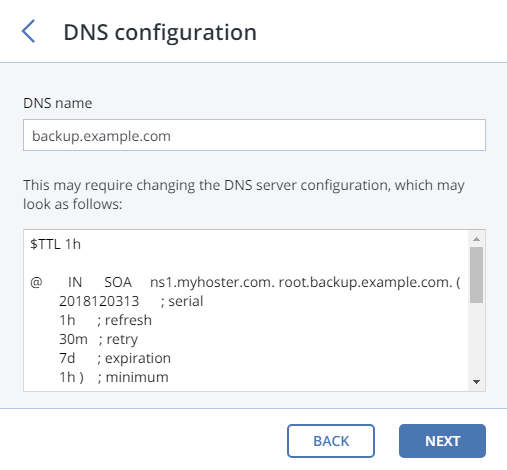
Klicken Sie auf Weiter.
Spezifizieren Sie im Bereich In Backup-Software registrieren die folgenden Informationen für Ihr Acronis Produkt:
Wichtig
Stellen Sie sicher, dass die Zwei-Faktor-Authentifzierung (2FA) für Ihr Partner-Konto deaktiviert ist. Sie können diese auch für einen bestimmten Benutzer innerhalb eines 2FA-fähigen Mandanten deaktivieren, wie es in der Acronis Cyber Cloud-Dokumentation beschrieben ist, und die Benutzeranmeldedaten spezifizieren.
- Spezifizieren Sie bei Adresse die Adresse des Acronis Backup Cloud-Management-Portals (z.B. https://cloud.acronis.com/) oder den Host-Namen bzw. alternativ die IP-Adresse sowie den Port des Management Servers von Acronis Backup Advanced (z.B. http://192.168.1.2:9877).
- Spezifizieren Sie bei Konto die Anmeldedaten eines Partner-Kontos in der Cloud oder eines Organisationsadministrators auf dem lokalen Management Server.
Klicken Sie abschließend auf FERTIG.
